Настройка почтового ящика журналирования
Вы можете настроить журналирование почты в MS Exchange Server как на внутренний, так и на внешний почтовый ящик.
Настройка журналирования во внутренний почтовый ящик
При использовании журналирования на внутренний почтовый ящик MS Exchange копии всей почтовой корреспонденции будут направляться на специальный почтовый ящик, с которого их будет забирать Сервер обработки почты SecureTower. Для настройки такой схемы журналирования следуйте инструкциям ниже.
- Запустите Консоль управления приложения MS Exchange. Выделите пункт Настройка получателей в меню слева и щелкните правой кнопкой мыши на пустом пространстве в центральной части окна. В открывшемся контекстном меню выберите пункт Создать почтовый ящик.
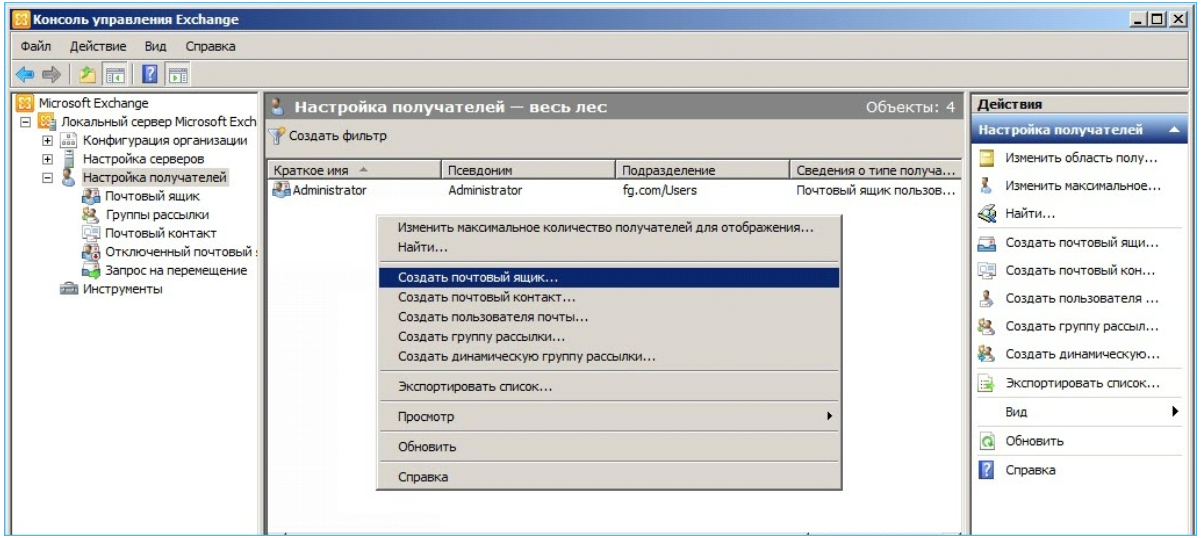
- В открывшемся Мастере создания почтовых ящиков отметьте опцию Почтовый ящик пользователя и щелкните Далее.
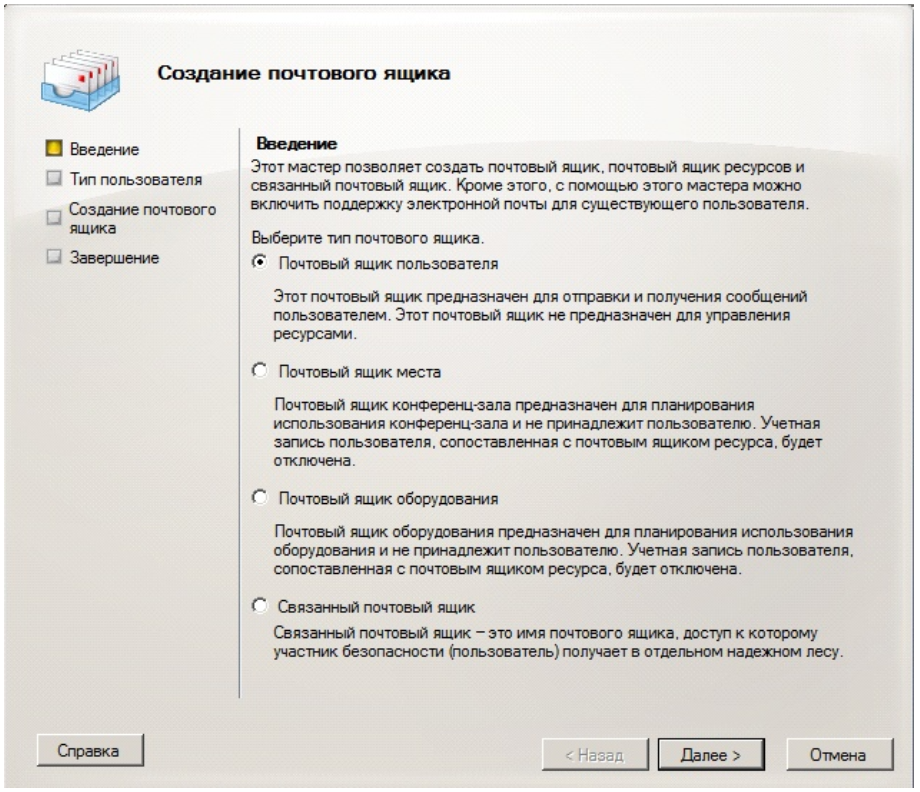
- В следующем окне выберите пункт Новый пользователь. Нажмите кнопку Далее.
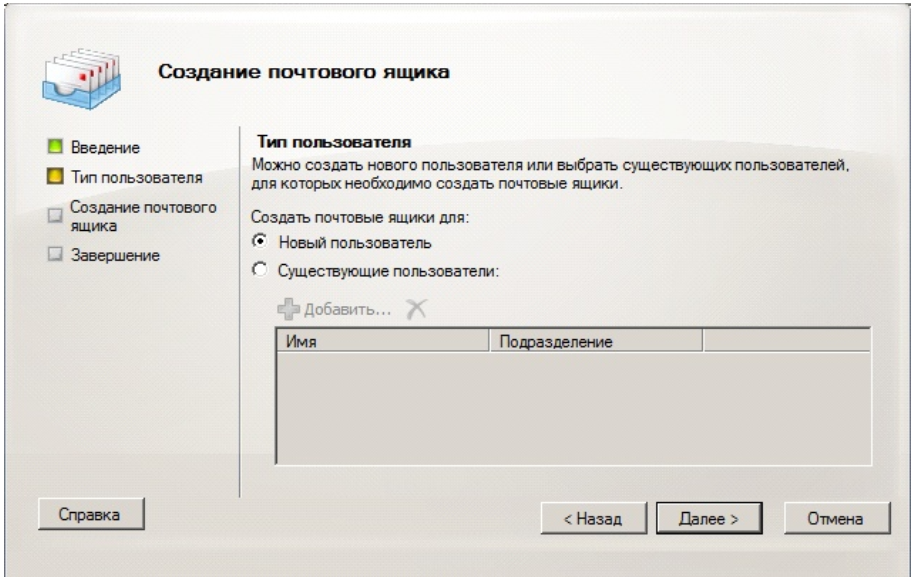
- В следующем окне необходимо указать подразделение организации, в котором будет создана учетная запись, имя создаваемой учетной записи, имя для входа (основное имя пользователя вместе с именем сервера, на котором он зарегистрирован, и имя, используемое для Windows до версии 2000 – имена могут быть одинаковыми), а также пароль. Заполнение всех остальных полей не обязательно. После заполнения нажмите Далее.
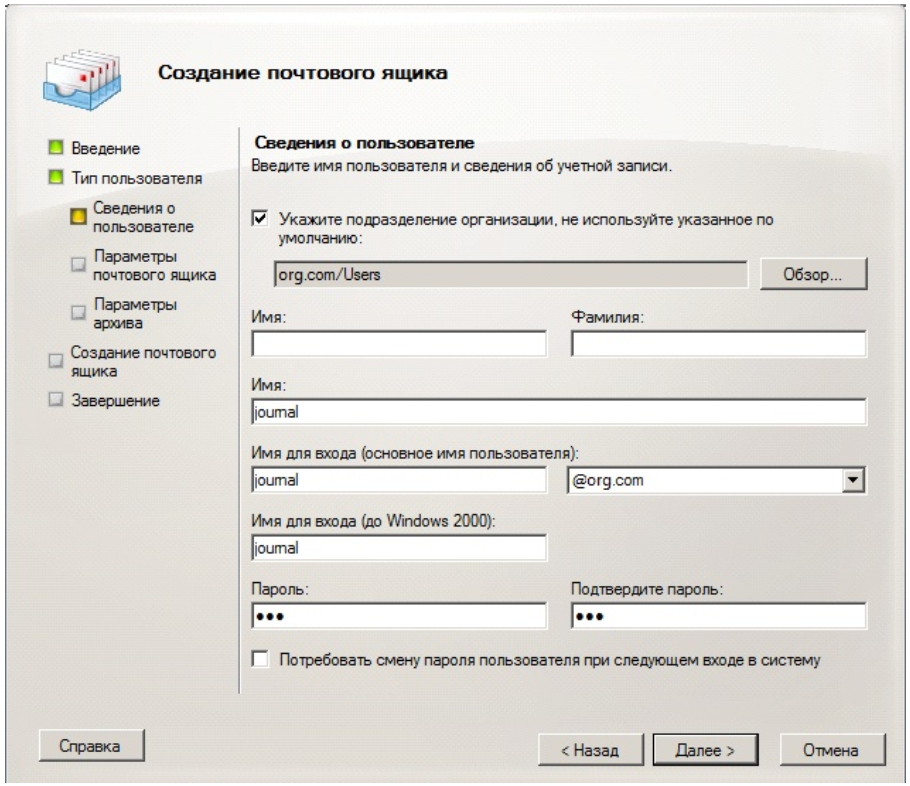
- В следующем окне укажите Псевдоним для создаваемого почтового ящика (может быть таким же, как имя учетной записи), а также базу данных для почтовых ящиков. Нажмите кнопку Далее.
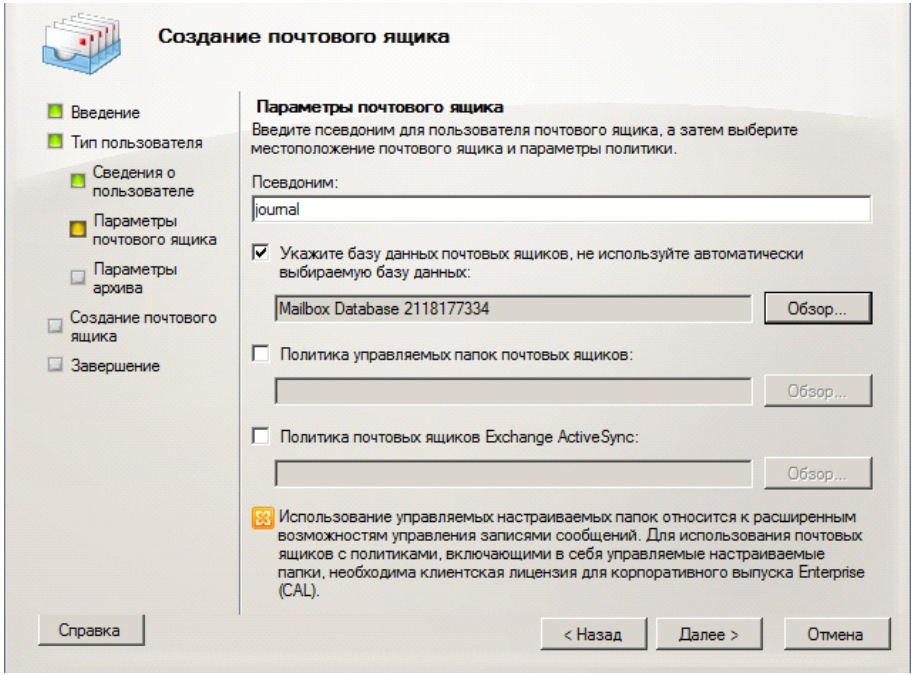
- В случае если вы используете версию MS Exchange 2010, в следующем окне вам будет предложено связать серверный архив с почтовым ящиком. Данный шаг можно пропустить (не включая эту опцию) и перейти к следующему шагу, нажав кнопку Далее.
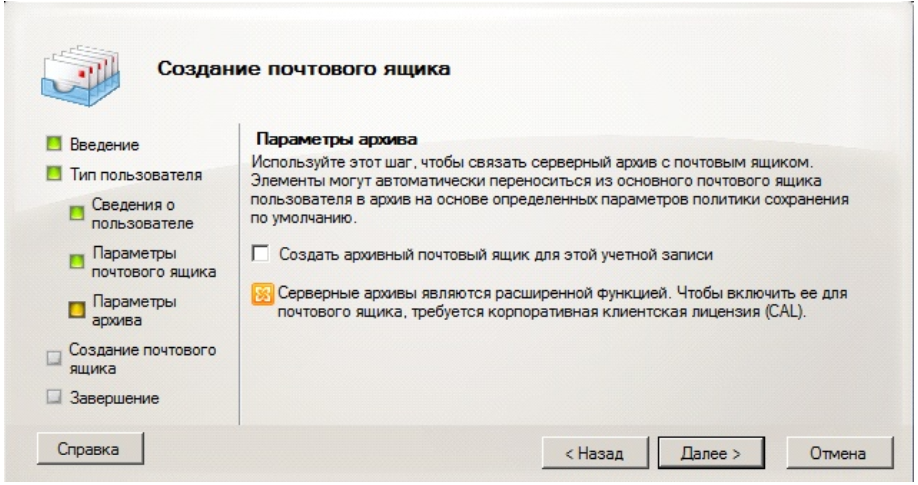
- В следующем окне будет отображен перечень всех настроек, указанных для создаваемой учетной записи. Для изменения настроек нажмите кнопку Назад. Для создания учетной записи с указанными настройками нажмите Создать.
Созданная учетная запись будет отображаться в списке всех пользователей в главном окне приложения.
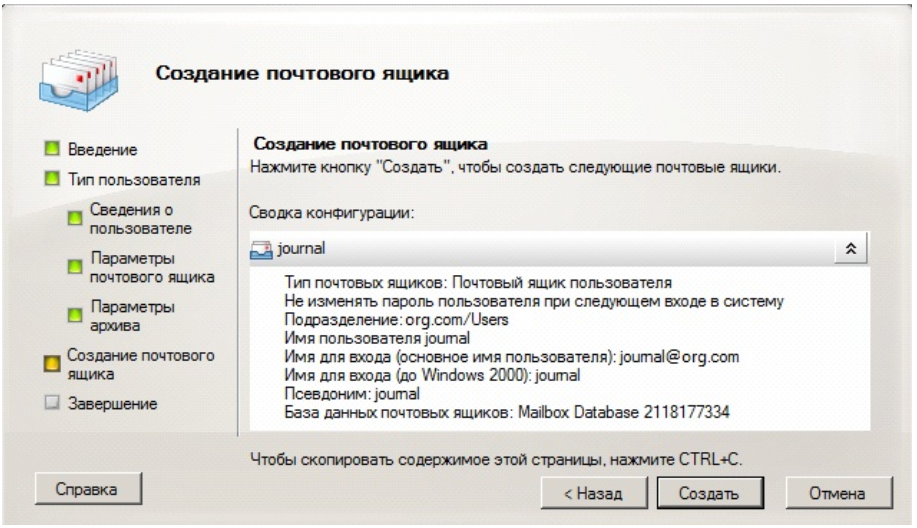
- Далее необходимо создать транспортное правило для перехвата почтовых сообщений, проходящих через сервер MS Exchange.
В левой части главного окна Консоли управления MS Exchange в разделе Конфигурация организации выберите пункт Транспортный сервер-концентратор.
Перейдите на вкладку Правила журнала и щелкните правой кнопкой мыши на пустом пространстве в центральной части окна приложения. В появившемся контекстном меню выберите пункт Создать правило журнала.
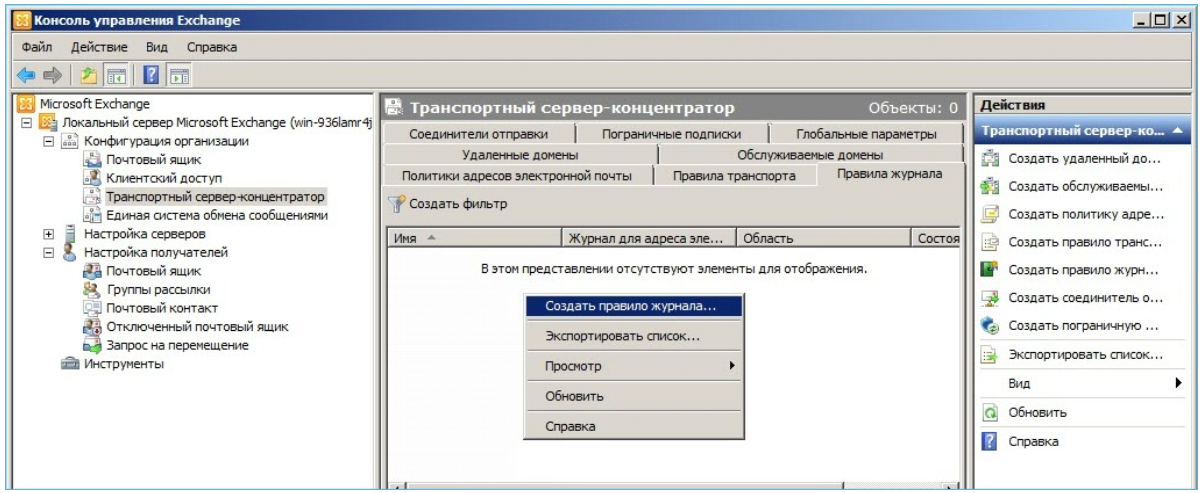
- В открывшемся Мастере создания правила журнала укажите следующие параметры правила:
- Имя нового правила (введите его в поле ввода Имя правила)
- Адрес e-mail, на который будут направляться все перехватываемые сообщения (для этого нажмите кнопку Обзор и выберите имя учетной записи, созданной по инструкциям в пунктах 1-7);
- Область (выберите пункт Глобальные, если необходимо перехватывать всю почту, пересылаемую с помощью MS Exchange Server, Внутренние – при необходимости перехвата только сообщений, пересылаемых пользователями внутри сети, либо Внешние – при необходимости перехвата только сообщений, отправителем или получателем которых являются внешние пользователи).
Отметьте опцию Включить правило и нажмите кнопку Создать для создания нового правила и завершения настройки MS Exchange Server.
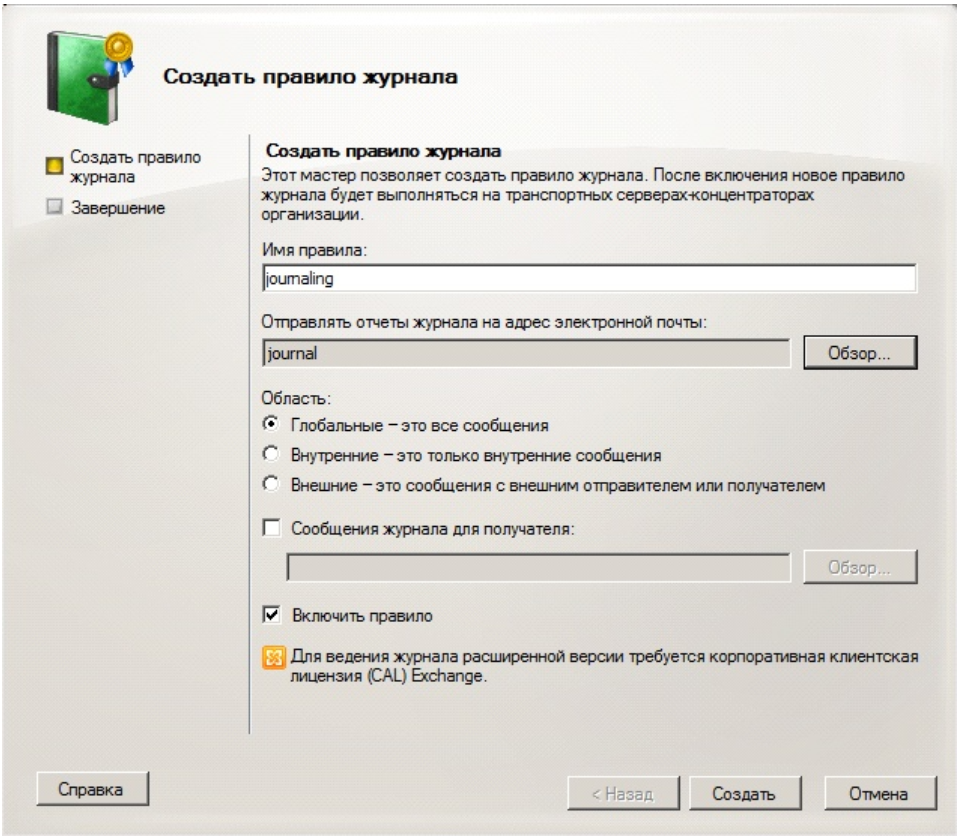
Для получения более детальной информации по всем настройкам обратитесь к документации MS Exchange Server.
